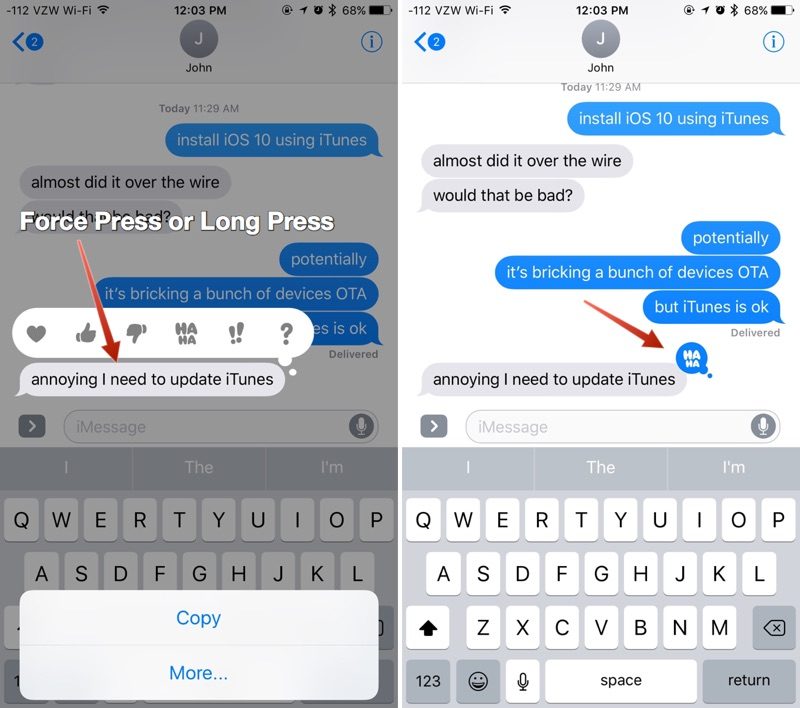Kao što smo već istaknuli u prvom dijelu ovog vodiča, Messages u iOS-u Ima puno novih efekata koji naše razgovore čine mnogo bogatijim i zabavnijim.
U prethodnom članku otkrili smo šta su efekti oblačića i efekti na cijelom ekranu, kao i kako možemo primijeniti svaki od njih. Međutim, mi zadržavamo posljednji efekt i neku tajnu. Ali ne brinite, o tome ćemo vam reći u nastavku.
Poruke s iOS-om 10, sjajno iskustvo
Moram priznati da, iako mi se predstavljanje Poruka u junu činilo pretjerano dugo i sporo, vijest me je osvojila i sada obožavam koristiti matičnu aplikaciju za komunikaciju sa prijateljima.
u prvi dio ovog članka Završili smo s efektima Messagesa na cijelom ekranu u iOS-u 10, međutim, postojao je detalj koji sam za sada spremio i koji će vam se sigurno svidjeti.
u efekti preko cijelog zaslona mogu se dodati porukama ručno slijedeći gornja uputstva. Ali to je također automatski efekt koji se aktivira određenim frazama. Na primjer, ako prijatelj napiše tekst "sretan rođendan", njegova će se poruka poslati s balonima. Ako pošaljete tekst "Čestitamo", on će biti popraćen konfetama.
A sad kad sam vam rekao sve o balon efektima i efektima preko cijelog ekrana, krenimo na "reakcije".
Reagiranje na poruke koje primamo
Ponekad ne trebate poslati novu poruku samo da biste recimo svom kontaktu rekli ono što volite.
tapback je nova funkcija Poruke u iOS 10 koja dodaje malu ikonu svakoj primljenoj poruci (tekstovi, fotografije, GIF datoteke i još mnogo toga). To je nešto poput «povratne informacije» omogućava nam da prenosimo reakcije bez potrebe da napišemo kompletnu poruku.
Ikone za povratni dodir dodaju se u oblačić za chat koji je odabran i vidljivi ste i vama i primaocu poruke.
Te ikone uključuju srce, palac gore i dolje, ikonu "haha", uskličnik i upitnik. Svaki simbol predstavlja različitu emociju ili odgovor koji se prenosi kroz ikonu.
Korištenje Heart Tapback odgovora poručuje da vam se sviđa ta poruka. Vaš će prijemnik vidjeti ikonu, ali će dobiti i obavijest "Jose se svidio ...".
Kako reagirati na poruku Tapback-om:
- Otvorite razgovor.
- Držite prst na balonu poruke na koju želite prenijeti svoju reakciju.
- Dostupne ikone će se pojaviti 'plutajuće'.
- Odaberite ikonu kojom želite odgovoriti
- Ikona će biti pričvršćena na oblačić za chat i automatski će se poslati primatelju poruke, a da ne morate ništa drugo raditi.
Ako želite ono što želite promijenite ili uklonite svoju reakciju na porukuJednostavno ponovo pritisnite i zadržite poruku i poništite odabir pritiskom na istu ikonu kao i prije.
Problemi s korištenjem efekata poruke u iOS 10?
Ako imate problema kada je riječ o korištenju efekata oblačića, efekata preko cijelog zaslona, pa čak i ovog tapkacka o kojem smo razgovarali, trebali biste deaktivirajte funkciju «Smanji kretanje».
Da biste to učinili, otvorite aplikaciju Postavke i slijedite Općenito -> Pristupačnost -> Smanji rutu kretanja. Morate biti sigurni da je ova funkcija isključena.
S omogućenom funkcijom "Reduce Motion", efekti zaslona i balon efekti ne mogu raditi na iOS 10. Objašnjenje je vrlo jednostavno. Oba efekta temelje se na kretanju, pa ćemo ih smanjenjem pokreta deaktivirati.
Imajte na umu da su svi ovi efekti prikazani samo sa iOS 10 i macOS Sierra. A ako želite nastaviti otkrivati iOS 10: